windows如何查看开机记录 win11电脑开机记录存储位置
更新时间:2024-09-22 18:06:30作者:xiaoliu
在使用Windows系统的过程中,我们经常会想要了解电脑的开机记录,这有助于我们了解电脑的运行情况以及可能存在的问题,而在Win11系统中,开机记录的存储位置也是一个需要关注的问题。通过查看开机记录,我们可以更好地管理和维护我们的电脑,确保其正常运行。接下来我们就来看一下在Win11系统中如何查看电脑的开机记录。
win11电脑开机记录在哪里查
1、首先我们右键点击桌面开始菜单。
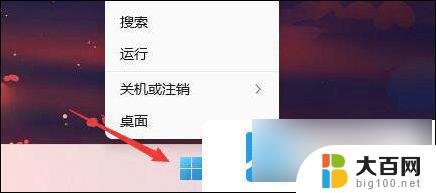
2、然后在其中进入“事件查看器”

3、接着在其中找到“Windows日志”下的“系统”
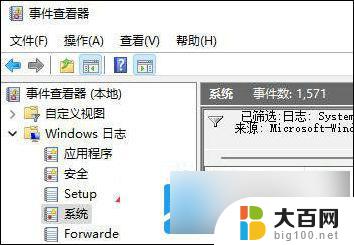
4、再点击右侧的“筛选当前日志”
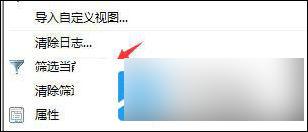
5、进入后将记录时间更改为“任何时间”,并勾选下方所有的事件级别。
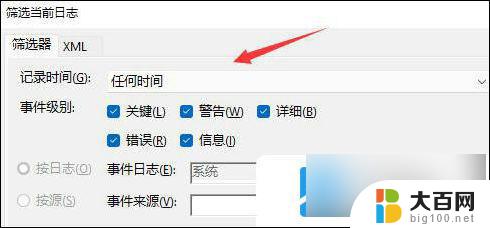
6、再把事件来源更改为“winlogon”

7、最后点击确定就可以在其中查看开机记录了。
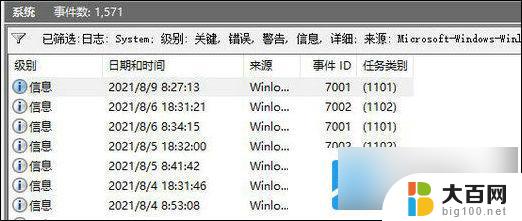
以上就是windows如何查看开机记录的全部内容,有遇到这种情况的用户可以按照小编的方法来进行解决,希望能够帮助到大家。
windows如何查看开机记录 win11电脑开机记录存储位置相关教程
- win11记事本怎么不记录 人生笔记如何关闭日记位置记录
- 如何找到复制粘贴的记录 Win11粘贴板历史记录查看步骤
- win11蓝屏记录哪里看 Win11蓝屏日志记录开启步骤
- win11查看蓝屏日志文件 Win11蓝屏日志记录开启步骤
- 如何查看电脑开机密码 win11 电脑开机密码怎么找回
- win11电脑蓝屏在哪里看日志 Win11蓝屏日志记录开启步骤
- 笔记本win11怎么看电脑配置 笔记本怎么查看内存大小
- win11怎么设置存储位置 Win11系统存储位置更改指南
- window11开机密码设置 笔记本电脑登录密码怎么设置
- win11蓝屏 后如何查看日志 Win11蓝屏日志记录详解
- win11文件夹加密 其它用户还是能打开 Win11 24H2共享文档NAS无法进入解决方法
- 自定义分辨率 win11 win11如何设置自定义分辨率
- win11系统卡死机 Win11开机卡死在桌面解决方法
- win11怎么链接局域网的文件夹共享 Win11如何快速分享文件
- 联想win11电池状态80%充到100% win11充电上限80如何设置回100
- win11删除了edge浏览器怎么办 Win11自带浏览器Edge恢复方法
win11系统教程推荐
- 1 联想win11电池状态80%充到100% win11充电上限80如何设置回100
- 2 win11文件夹为什么是黑色背景 Win11文件夹背景变成黑色怎么调回原来颜色
- 3 win11设置 任务栏不合并 win11任务栏怎么设置不合并
- 4 win11更新过后有个了解此图片 Win11 24H2升级后图片无法显示怎么办
- 5 文件图标无法拖动win11 Win11桌面图标无法拖动怎么办
- 6 win11如何更改头像 win11怎么换登录界面头像
- 7 0x80004005无法访问共享win11 Win11系统共享文件0x80004005错误解决方法
- 8 win11电脑的壁纸怎么换回系统本来的 如何将白桃壁纸恢复为系统壁纸
- 9 win11他人电脑无权访问 Win11共享文件无权限访问怎么办
- 10 win11记事本发送至桌面 Win11如何快速分享文件